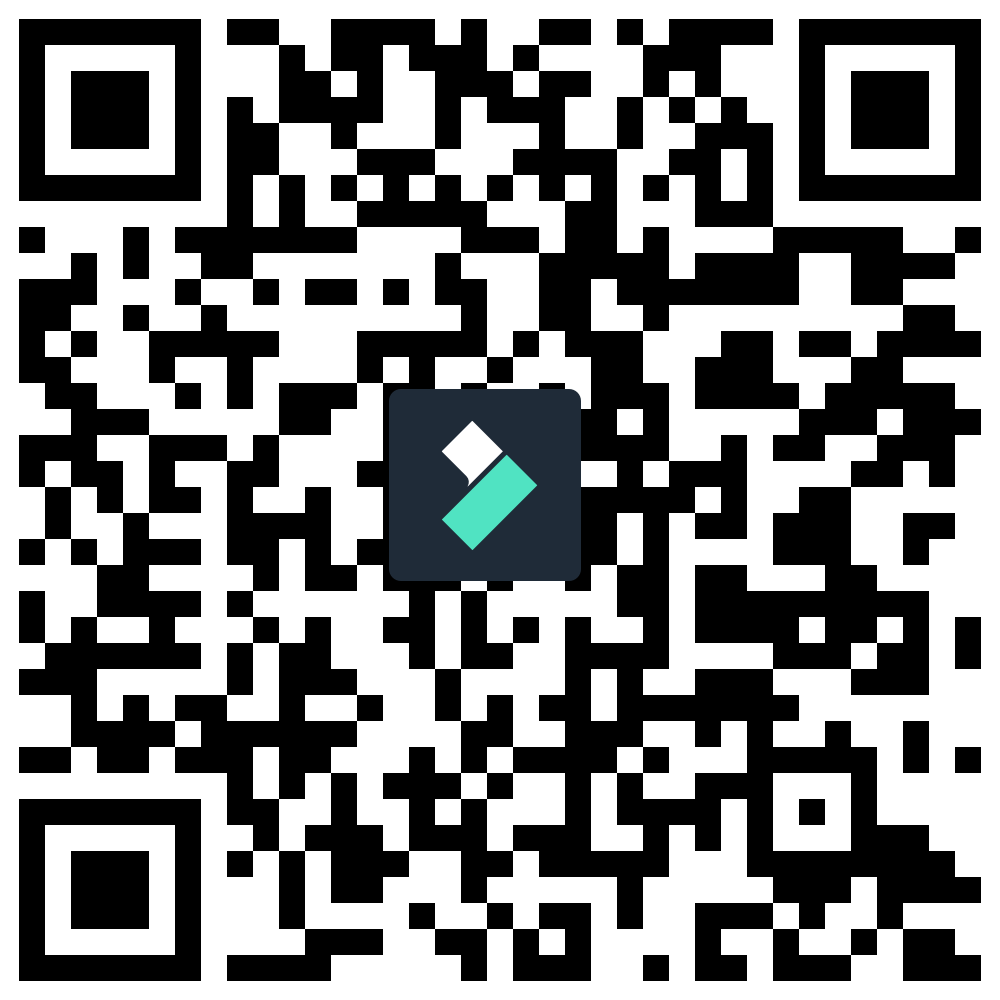怎么剪辑旅行视频配乐?
要问起大家在假期最喜欢且最快乐的事情,无非是旅行了。旅行结束,抱着相机看旅行视频的那段时光,回忆风景与旅行中的故事。拍摄成了表达清晰的工具,用取景框发现旅途更多的角度,爱上观察和发现。用相机记录下来的视频片段制作一个旅行视频,在某个阳光早晨看着自己亲手制作的旅行视频,感受生活。
而音乐可谓是视频的灵魂,它决定了视频的节奏、风格,一个好的旅行视频配乐能够让观众身临其境,感受旅行的美妙。同样音乐也可以表达你旅行时的内心感受,不论是壮阔的、阴郁的、欢快的,音乐都可以传达出你的情绪。下面,我就来向大家介绍一款视频剪辑软件——喵影工厂,它自带音乐剪辑和强大的曲库,能够满足您的各种需求。
作为旅行视频的配乐,我们选择尽量贴合旅行场景的音乐。比如壮观的场景,我们就选择相对宏大的音乐,在海滩之类比较休闲的场景就选择慵懒的音乐。当然也可以配合心情选择,当心情愉悦时,就选择欢快明丽的音乐。喵影工厂自带强大的曲库,并且将歌曲进行了分类,方便挑选。接下来介绍如何剪辑旅行视频配乐。
免费下载 适用64位Windows/macOS系统一、处理原视频素材
在实际环境中拍摄视频难免受到环境因素的干扰,录制的音视频中带有其他噪音,此时我们可以时候喵影工厂提供的音频降噪功能
1、将拍摄好的素材导入到媒体库,进入导入到时间轨道上,对原视频素材的音频进行一些基本的音频处理。
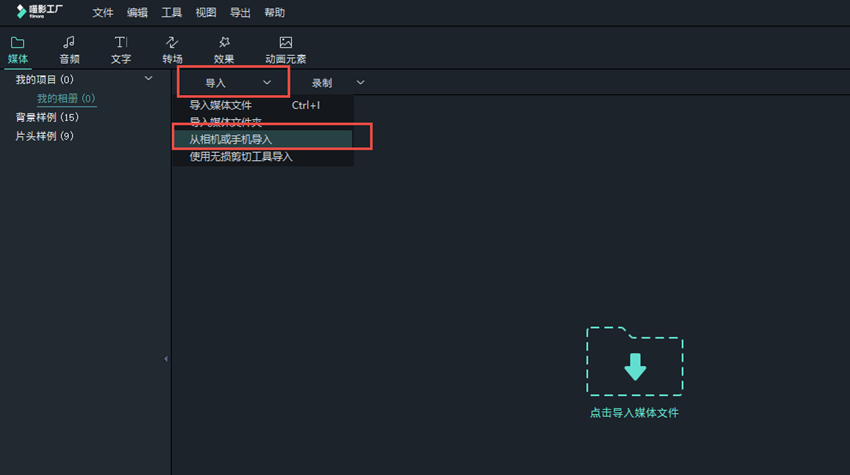
2、右键视频素材,选择音频分离,将视频里的音频分离出来
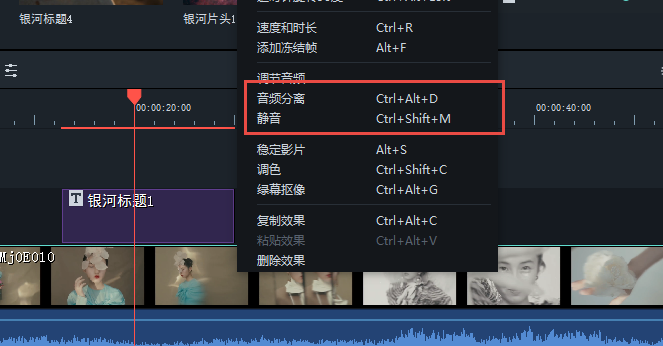
3、双击音频,在出现的编辑面板上勾选“消除背景噪音”,移动滑竿还可以调节智能去噪的强度。
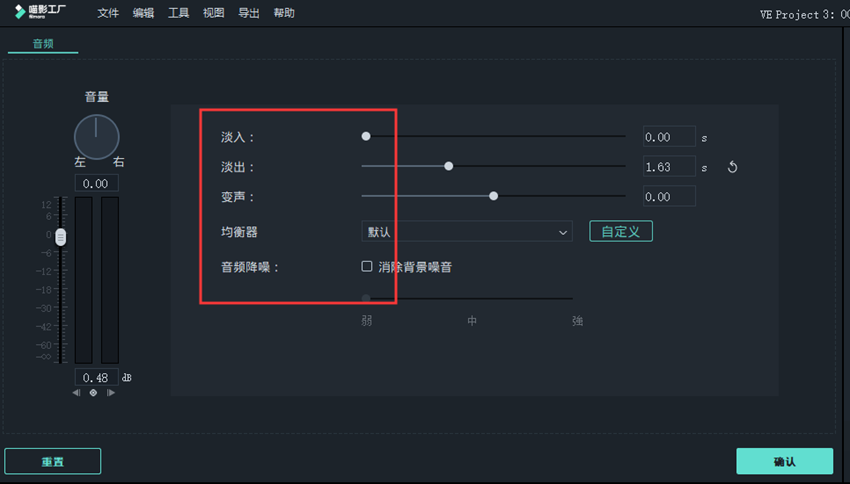
二、音频剪辑
1、粗剪辑
选中音频,在时间轴左上方有七个图标、分别是撤销、重做、删除、分割、调速、时长、编辑,我们根据自己拍摄的视频的时长对音频进行初步的剪辑。其中编辑功能可以调整音频的音量,添加淡入和淡出效果等。
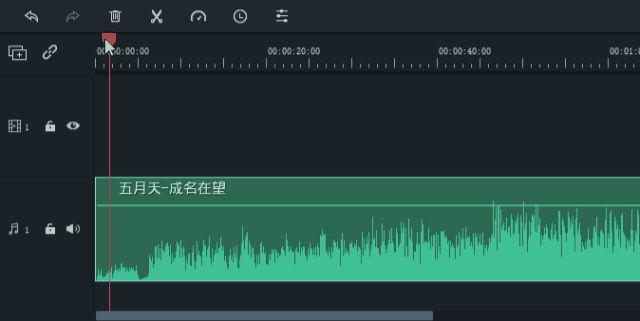
2、音频标记点
这里介绍一个让视频更带感的剪辑技巧——音频卡点。点击播放或者直接空格,开始播放音乐,在需要卡点的地方敲M,时间轴上方会自动出现标记点,如果位置不满意也可以鼠标拖动微调,微调的时候,可以拉宽时间轴,使位置更加精确。当然也可以根据波形来辅助卡点,一般波峰位置就是节奏点的位置。
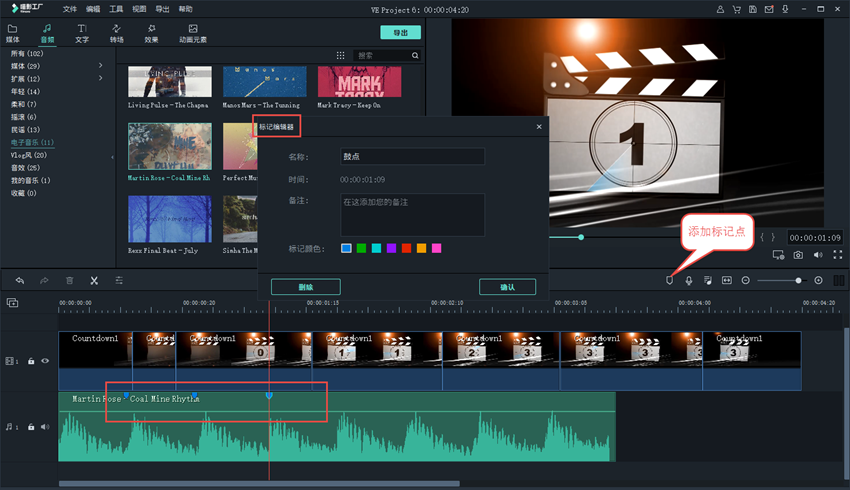
3、音视频卡点我们将音频标记完之后,对视频进行剪辑,配合音频卡点位置,通过调整速度、时长等来将音乐节奏和视频内容进行拼接。具体操作方法和音频剪辑相同。
4、音频关键帧
为了方便调节音频在细节位置上的音量大小,为音频添加上关键帧直接调节。添加关键帧的方式为按住“Alt”键,用鼠标点击音频波形上的不同位置。添加完成关键帧后,可以拖动不同区间内的音频关键帧调节音量大小
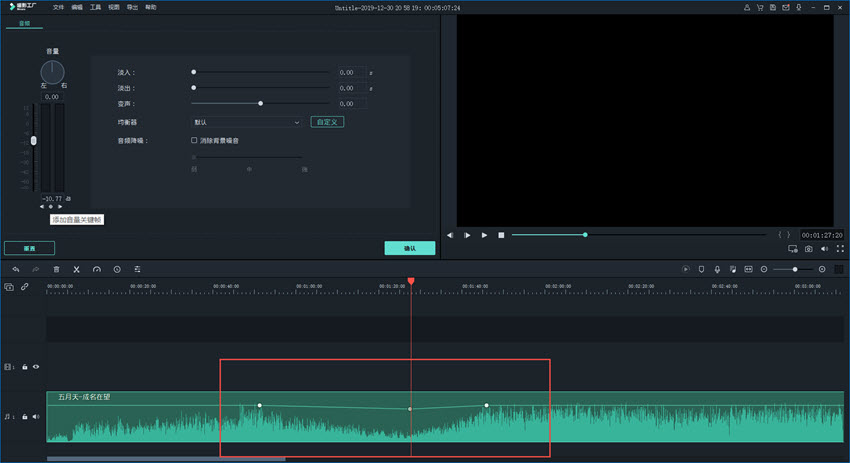
以上就是小编向大家介绍的如何使用喵影工厂剪辑旅行视频配乐,喜欢剪辑视频的小伙伴一起学起来吧!
免费下载 适用64位Windows/macOS系统